图片的获取和处理
图像获取与处理实验报告

深圳大学实验报告课程名称:多媒体技术与应用实验名称:图像获取与处理学院:法学院专业:社会工作报告人:吴嘉怡学号: 2011032029 班级: 8 同组人:指导教师:周虹实验时间: 2012-04-18 实验报告提交时间: 2012-04-18教务处制一.实验目的1. 学会数字图像资源获取的基本方法2. 学会数字图像资源加工处理的一般方法二.实验步骤a) 数字图像的获取一、网络下载数字图像资源从网络下载数字图像是图像获取中常用的方法,可以很好地节省用于图像获取的时间和提高工作效率。
要想从网络上获得数字图像资源,首先要在网上搜索到符合要求的数字图像资源。
搜索数字图像最常用的方法是利用搜索引擎,在搜索引擎中使用关键词检索。
目前,可用于搜索数字图像的搜索引擎有很多,如百度(Baidu)、谷歌(Google)、雅虎(Yahoo)、搜狗(Sogou)、网易(Neteasy)等等。
利用网络获取数字图像的一般步骤为:1.打开搜索引擎,在文字栏内输入所需图像的一个或多个关键词,如:“深圳大学”或“深圳大学文科楼”。
2.点击搜索按钮,查看搜索结果。
3.对图片进行筛选,找到符合要求的图片。
4.在图片上点击右键,按一下“图片另存为”。
二、屏幕图像的捕捉(即“截图”)1.利用Windows系统命令获取屏幕图像首先按一下键盘上的PrintScreen(PrtSc)键,将当前屏幕上的内容复制到剪贴板上,然后在图像处理软件或课件制作软件中(一般会使用“画板”工具)采用粘贴的方法,将抓取的屏幕上的图像粘贴过来。
如果只将当前屏幕上的活动窗口界面复制到剪贴板上,则按Alt 键 + PrintScreen(PrtSc)键进行拷屏。
2.使用专门的截图软件目前网络上有不少专门的截图软件可供下载。
这类软件大多数都操作简单、快捷。
一般都会有专门的截图按钮,只需点击一下,即可成功截图。
3.利用QQ、飞信等社交软件中的截图工具为了方便人们在进行网络社交时的图片交流,目前不少社交软件都在聊天的页面里增加了“截图”功能。
图形图像素材的获取与处理
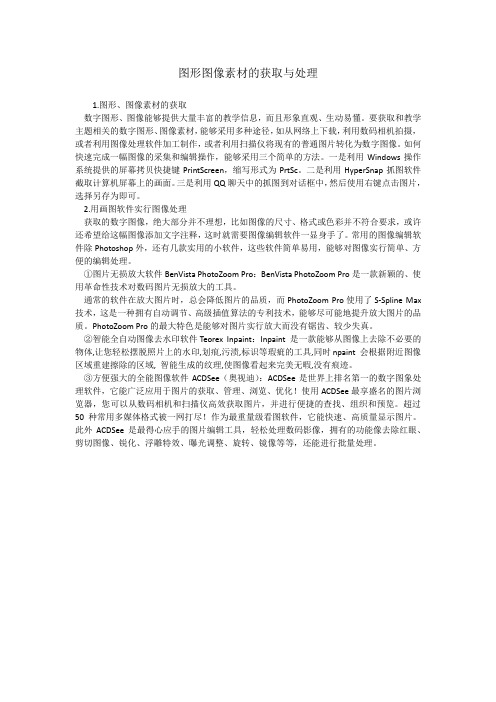
图形图像素材的获取与处理1.图形、图像素材的获取数字图形、图像能够提供大量丰富的教学信息,而且形象直观、生动易懂。
要获取和教学主题相关的数字图形、图像素材,能够采用多种途径,如从网络上下载,利用数码相机拍摄,或者利用图像处理软件加工制作,或者利用扫描仪将现有的普通图片转化为数字图像。
如何快速完成一幅图像的采集和编辑操作,能够采用三个简单的方法。
一是利用Windows操作系统提供的屏幕拷贝快捷键PrintScreen,缩写形式为PrtSc。
二是利用HyperSnap抓图软件截取计算机屏幕上的画面。
三是利用QQ聊天中的抓图到对话框中,然后使用右键点击图片,选择另存为即可。
2.用画图软件实行图像处理获取的数字图像,绝大部分并不理想,比如图像的尺寸、格式或色彩并不符合要求,或许还希望给这幅图像添加文字注释,这时就需要图像编辑软件一显身手了。
常用的图像编辑软件除Photoshop外,还有几款实用的小软件,这些软件简单易用,能够对图像实行简单、方便的编辑处理。
①图片无损放大软件BenVista PhotoZoom Pro:BenVista PhotoZoom Pro是一款新颖的、使用革命性技术对数码图片无损放大的工具。
通常的软件在放大图片时,总会降低图片的品质,而PhotoZoom Pro使用了S-Spline Max 技术,这是一种拥有自动调节、高级插值算法的专利技术,能够尽可能地提升放大图片的品质。
PhotoZoom Pro的最大特色是能够对图片实行放大而没有锯齿、较少失真。
②智能全自动图像去水印软件Teorex Inpaint:Inpaint 是一款能够从图像上去除不必要的物体,让您轻松摆脱照片上的水印,划痕,污渍,标识等瑕疵的工具,同时npaint 会根据附近图像区域重建擦除的区域, 智能生成的纹理,使图像看起来完美无暇,没有痕迹。
③方便强大的全能图像软件ACDSee(奥视迪):ACDSee是世界上排名第一的数字图象处理软件,它能广泛应用于图片的获取、管理、浏览、优化!使用ACDSee最享盛名的图片浏览器,您可以从数码相机和扫描仪高效获取图片,并进行便捷的查找、组织和预览。
5-1图片的获取与处理

GIF
PSD WMF
想一想:
当我们在上传图片时遇到提示:所上 传的图片太大,如果是你遇到这种情况将 怎样处理?
图片太大怎 么办啊?
想一想:
在教学中有时我们只需要这个图片的一部 分,遇到这样的情况我们应该怎么办?
我只想要这 个图片中的 乌龟和睡觉 的兔子。
主要用途
照片或复杂图像
文件大小
较大
文字、商标、动画等 较小 相对规则的图形
图片格式:
格式 BMP JPG 特点
Windows的标准图像文件格式,包含图像信息比较丰富,几乎没 有压缩 采用有损压缩方式去除冗余的图像和彩色数据,在获取较高压缩率 的同时仍能保持较好的图像品质 压缩比高,磁盘空间占用较少,但仅有256色 Photoshop的专用格式,能将不同的图层分离保存,但容量很大 Word的剪贴画,是矢量图
4、用数码相机获取图片 利用数码相机可以方便地获取图片。通过数 码相机获得的图片,通常存储在数码相机的存储 卡内,再通过数据传输线或读卡器将图片输入到 计算机中,如图所示:
数码相机
存储卡
读卡器
数据线
5、从屏幕上截取图片
遇到这样的情况可以采用抓取屏幕画面的方法,将 显示在计算机屏幕上的画面、图像区域、文字等复制到剪
获取图片
获取图片的途径多种多样
用扫描仪扫描 用数码相机拍摄
计算机屏幕截图
获取图片的途径
1、从光盘上获取图片 市场上有各种类型和题材的图片素材光盘,选 购时可以先用图片浏览软件查看这些光盘的内容 和图片的质量。用ACDSee软件学习浏览图片的 方法。
2、从网上下载图片的一般步骤如下:
贴板中,再利用图片处理软件保存下来。一种操作方法是
获得图片、声音、视频素材有哪些方法或途径
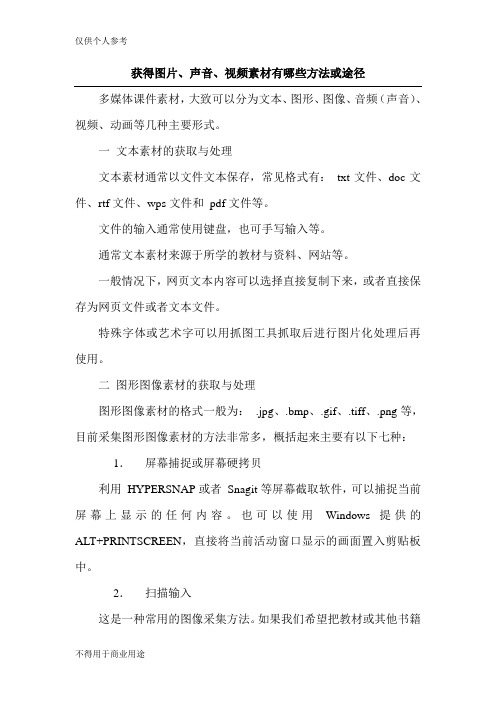
获得图片、声音、视频素材有哪些方法或途径多媒体课件素材,大致可以分为文本、图形、图像、音频(声音)、视频、动画等几种主要形式。
一文本素材的获取与处理文本素材通常以文件文本保存,常见格式有:txt文件、doc文件、rtf文件、wps文件和pdf文件等。
文件的输入通常使用键盘,也可手写输入等。
通常文本素材来源于所学的教材与资料、网站等。
一般情况下,网页文本内容可以选择直接复制下来,或者直接保存为网页文件或者文本文件。
特殊字体或艺术字可以用抓图工具抓取后进行图片化处理后再使用。
二图形图像素材的获取与处理图形图像素材的格式一般为:.jpg、.bmp、.gif、.tiff、.png等,目前采集图形图像素材的方法非常多,概括起来主要有以下七种:1.屏幕捕捉或屏幕硬拷贝利用HYPERSNAP或者Snagit等屏幕截取软件,可以捕捉当前屏幕上显示的任何内容。
也可以使用Windows提供的ALT+PRINTSCREEN,直接将当前活动窗口显示的画面置入剪贴板中。
2.扫描输入这是一种常用的图像采集方法。
如果我们希望把教材或其他书籍中的一些插图放在多媒体课件中,可以通过彩色扫描仪将图扫描转换成计算机数字图像文件,对这些图像文件,还要使用Photoshop进行一些诸如颜色、亮度、对比度、清晰度、幅面大小等方面的调整,以弥补扫描时留下的缺陷。
3.使用数码相机随着数码照相机的不断发展,数字摄影是近年来广泛使用的一种图像采集手段,数字照相机拍摄下来的图像是数字图像,它被保存到照相机的内存储器芯片中,然后通过计算机的通讯接口将数据传送到多媒体计算机上,再在计算机中使用Photoshop、isee等软件进行处理之后应用到我们制作的多媒体软件。
使用这种方法可以方便、快速地制作出实际物体例如旅游景点、实验仪器器具、人物等的数字图像,然后插入到多媒体课件中。
4.视频帧捕捉利用超级解霸、金山影霸等视频播放软件,可以将屏幕上显示的视频图像进行单帧捕捉,变成静止的图形存储起来。
图片的获取与筛选
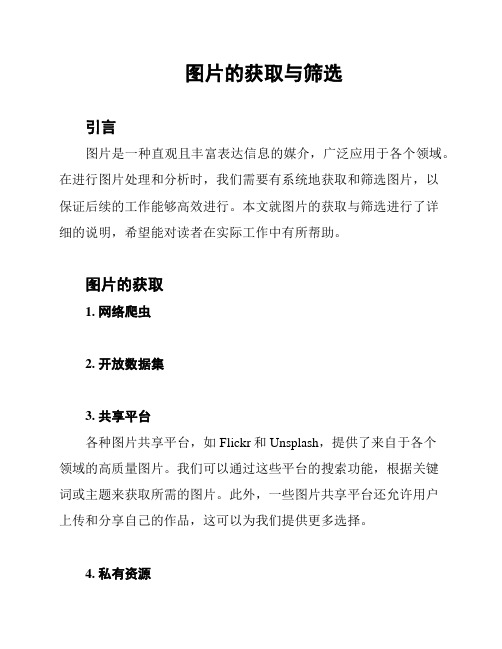
图片的获取与筛选引言图片是一种直观且丰富表达信息的媒介,广泛应用于各个领域。
在进行图片处理和分析时,我们需要有系统地获取和筛选图片,以保证后续的工作能够高效进行。
本文就图片的获取与筛选进行了详细的说明,希望能对读者在实际工作中有所帮助。
图片的获取1. 网络爬虫2. 开放数据集3. 共享平台各种图片共享平台,如Flickr和Unsplash,提供了来自于各个领域的高质量图片。
我们可以通过这些平台的搜索功能,根据关键词或主题来获取所需的图片。
此外,一些图片共享平台还允许用户上传和分享自己的作品,这可以为我们提供更多选择。
4. 私有资源对于一些特定项目或行业,我们可能需要使用私有资源,如公司内部数据或专业摄影师的作品。
在这种情况下,我们需要与合适的人或组织建立联系,并获得他们的授权或许可才能使用这些图片。
保护私有资源的合法性和安全性是使用私有资源时需要关注的问题。
图片的筛选获取到大量的图片后,我们需要对其进行筛选,只选择符合我们需求的图片。
下面介绍几种常见的图片筛选方法:1. 属性筛选根据图片的属性,如大小、尺寸、颜色等进行筛选。
比如,我们可以根据图片的宽高比对图片进行筛选,以适应特定的应用场景。
根据需求设定合适的属性范围,将不符合要求的图片排除。
2. 关键词筛选对于开放数据集或共享平台等获取方式,我们可以通过关键词筛选搜索结果。
根据图片的描述或标签,选择与我们研究或应用相关的图片。
关键词的设置和选择需要根据具体需求进行调整,以提高筛选的效果。
3. 主题筛选对于特定主题的研究或应用,我们可以通过主题筛选的方式选择相关的图片。
对于开放数据集,可以通过标签或类别进行主题筛选;对于私有资源,可以与摄影师或相关组织进行交流,获取符合主题要求的图片。
4. 质量筛选除了要求图片与需求相关外,图片的质量也是需要考虑的因素。
我们可以根据图片的清晰度、噪声水平和视觉效果等因素对图片进行质量筛选。
如果需要高质量的图片,可以选择分辨率较高且细节清晰的图片。
苏科版(2018)七年级上册信息技术 6.1图片获取与加工 课件

识图
获取图片
获取图 片途径
探索新知 为什么要对图片进行处理?
处Hale Waihona Puke 前处理后探索新知常用的图片处理软件
探索新知
常用的图片处理软件
功能
弱
难度
易
强
难
实践探究
任务一
调整亮度、对比度
旋转
裁剪
实践探究
任务二
抠图 合成
实践探究
完成《综合练习》
你知道美图秀秀还 有哪些功能?
你会吗?
拓展延伸
课堂总结
• 图片的获取方法
• 图片处理软件美图 秀秀的常用功能
旋转、裁剪、调整亮度、对比度、 饱和度等
图片的扣取与合成
获取图像途径及方法

获取图像一般有以下途径及方法1.从素材光盘中寻找;2.从教学资源库中寻找,目前学校常用的教学资源库素材中,都能找到相当一部分与教学内容相关的图形图像素材;3.在网上查找;4.从电子书籍中获取;6.从画报、画册中后期扫描;7.从课件中抓取,可以用HySnapDX或SnagIt等软件在现成的课件中抓取相应的图片;8.直接在相应的图像处理软件中创作自己想要的图形图像。
下面重点对使用截图、扫描仪和相机等获取图像的方法进行详细介绍。
1.截图(1)键盘截屏最简单的截图方法是使用键盘右上方的“Print Screen ”键进行屏幕抓图。
步骤一:截图●按“Print Screen SysRq”一下,对当前屏幕进行抓图,就是整个显示屏的内容。
●先按住“Alt”键,再按“Print Screen ”键,则是对当前窗口进行抓图。
如打开了“我的电脑”窗口后,用此法就抓取“我的电脑”窗口的内容。
步骤二:打开、编辑打开【程序】-【附件】-【画图】,选择【编辑】下的【粘贴】,就把抓取的图片贴出来了,还可以进行简单的编辑。
步骤三:保存选择要保存的类型和路径,输入图片名称,点击【保存】按钮即可。
默认保存为bmp 格式。
(2)Windows Media Player10Media Player10是常用的视频播放器,也可以视频截图。
我们在播放电影的过程中,遇到想截取的图片,只需按下【“Ctrl+I”组合键】,就会弹出保存图片的窗口。
但是一定注意视频格式,对于ASF、WMV格式是无法截图的。
(3)豪杰超级解霸系列豪杰超级解霸也有视频截图功能,【版本V8、V9、3000,都可以】。
步骤一:首先打开豪杰超级解霸;步骤二:点击【文件】按钮,打开要播放的影片;步骤三:影片开始,使用【播放/暂停】按钮,暂停要截的图片,就像照相机按快门一样;步骤四:使用【单张抓图】按钮,或【连续抓图】按钮,截取图片,然后点击【保存】按钮。
保存图片就OK了。
豪杰截图的优点在于可以连续抓图,对制作GIF 动态图片有帮助,但截取图片不可随意调节大小,只能截取影片原大小。
多媒体素材的获取与处理

多媒体素材的获取与处理在当今数字化的时代,多媒体素材在各个领域都扮演着至关重要的角色。
无论是制作精彩的视频、设计吸引人的网页,还是进行生动的教学演示,都离不开丰富多样的多媒体素材。
那么,如何获取这些素材,又如何对它们进行有效的处理,使其更好地为我们的需求服务呢?一、多媒体素材的获取1、图像素材的获取图像是多媒体中最常见的元素之一。
获取图像素材的途径多种多样。
首先,我们可以使用数码相机或手机直接拍摄照片。
如今的智能手机摄像头技术日益先进,能够拍摄出高质量的图像。
其次,互联网是一个巨大的图像资源库,通过搜索引擎输入关键词,就能找到大量相关的图片。
但需要注意的是,在使用网络图片时,要确保其版权许可,避免侵权行为。
另外,一些专业的图片库网站,如 Unsplash、Pexels 等,提供了大量免费高质量的图片资源。
2、音频素材的获取音频素材在多媒体作品中能够增强氛围和感染力。
获取音频素材的方法包括录制现场声音,例如使用录音笔或手机的录音功能录制自然界的声音、人物的对话等。
此外,从音乐光盘中抓取音频也是一种常见的方式。
当然,网络上也有许多免费或付费的音频资源网站,提供各种类型的音乐、音效等。
3、视频素材的获取视频素材能够生动直观地传达信息。
我们可以通过摄像机、手机等设备拍摄原创视频。
对于一些特定的需求,还可以从电影、电视剧中截取片段,但同样要注意版权问题。
此外,一些视频分享网站,如YouTube、B 站等,也有丰富的视频资源可供参考。
4、动画素材的获取动画素材能够为多媒体作品增添趣味性和创意。
如果具备相关的动画制作技能,可以使用专业软件如 Adobe Animate 自行创作动画。
对于不具备制作能力的人来说,可以在一些动画素材网站上购买或下载免费的动画素材。
二、多媒体素材的处理1、图像素材的处理获取到图像素材后,往往需要进行一些处理以达到更好的效果。
常见的图像处理软件有 Adobe Photoshop、Illustrator 等。
继续教育学习--8个图片处理技巧

继续教育学习--8个图片处理技巧第一课步入图像的世界一、图像的独特魅力在现实生活中,图片随处可见。
图片具有形象生动的特点,给人以美的享受。
作为一种视觉媒体,图片是人们获取知识、传递信息、表达思想的重要媒体之一。
在教学中,图片相比文字更为直观、具体,给学生的视觉冲击强劲,避免了枯燥的文字表述。
二、获取图片的途径1.用数码相机拍摄;2.电脑上获取(计算机截图、电脑绘制、网络上下载);3.购买光盘素材;4.用扫描仪扫描。
三、挑选素材1.不模糊;2.清晰不失真;3.突出主题;4.好分离。
四、图像的类型1.位图位图图像:又叫点阵图像,由许多点组成,这些点称为像素。
优点:色彩丰富、图像逼真。
缺点:缩放和旋转容易失真,且文件容量大,数码相机拍下来的、扫描仪扫描出来的一般都是点阵图。
制作点阵图的软件有Photoshop、画图等。
常用的文件类型:BMP、PSD、TIFF、GIF、JPEG2.矢量图矢量图像:是根据图像的几何特性描绘图像,内容以线条和色块为主的图像。
优点:向量文件容量下,且缩放或者旋转时不失缺点:色彩层次变化不够丰富。
制作向量图像的软件:有Flash、CorelDraw等常用格式:EPS、DXF、PS、WMF、SWF五、图像加工工具软件图像加工工具软件有很多,可以根据实际条件和图像加工的目标来选择使用。
常见的图像加工软件:画图、美图秀秀、Flash、ACDsee。
专业加工软件:Photoshop专业图像处理工具,功能强大,操作复杂,效果卓著美图秀秀软件的介绍1.单机版在/doc/dd13715754.html,/搜索中输入【美图秀秀】关键字,点击搜索,出现美图秀秀最新官方版下载,点击立即下载,点击运行进行安装。
2.网页版很多人电脑上不方便装美图秀秀,或是临时性地需要把照片加工下,都可以直接用美图秀秀在线处理,具体怎么操作,请看步骤详解。
方法一在百度搜索中输入【美图秀秀网页版】关键字,点击搜索,出现美图秀秀的应用,点击进入这个而应用就可以了。
第一课图片素材的获取课件

说一说你是如何把手机或数码相机的照片导入计算机的。
2、利用网络下载图片
使用网络搜索引擎 有哪些搜索引擎?举例回答。 网络中的图片如何保存? 单击鼠标右键,选择“图片另存为”,然后设置图片的保存路径、
文件名和格式。
讨论:与同学交流、分享自己利用网络查找图片的技能
3、使用屏幕截图截取图片 可以使用『prtsc』键 操作步骤如下: 1、敲击键盘上的『prtsc』,截取当前计算机屏幕显示的画面。 2、打开“画图”程序,在“编辑”菜单中选择“粘贴”,张贴
截取的图片。 3、输入图片文件名,选择要保存图片文件的类型,保存图片文
件。一般默认保存图片格式为“bmp”。
二、图片的浏览与管理
1、查看图片。 如何查看计算机中的图片文件?
2、浏览图片 双击图片 3、查看图片的文件属性。 在选定的图片文件上单击鼠标右键,选择菜单中的“属性”。
试一试。p3
三、图片的常见格式
1 JPEG 2 BMP 3 GIF 4 PNG 5 PSD 6 TIF
思考与练习 p4
第一单元 图片素材的获取与加工
LOREM IPSUM DOLOR
第一课 图片素材的获取
学习要点: 1、图片的获取方法、 2、图片的浏览与打开 3、图片的常见格式
问题与任务
本科是图片处理的基础,要想很好地利用图片表达信息。第一要 能够根据具体的需求,尽可能地获取内容恰当、质量较高的图片。 熟练地浏览图片,了解图片的格式与属性,有利于我们选择恰当 的图片,并对其进行加工和处理。
《图片获取与加工》教学案例
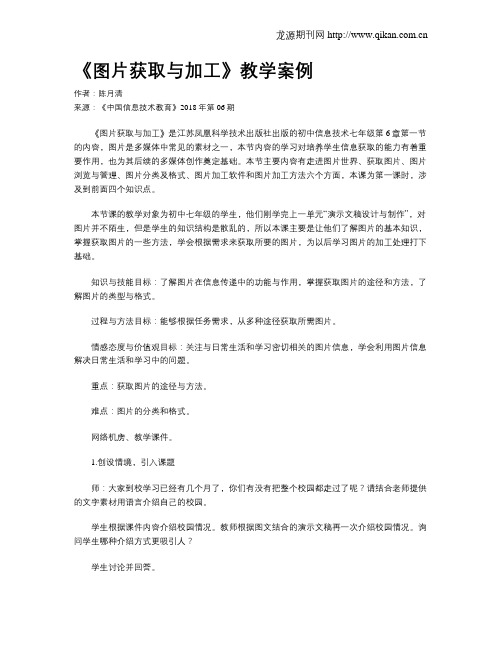
《图片获取与加工》教学案例作者:陈月清来源:《中国信息技术教育》2018年第06期《图片获取与加工》是江苏凤凰科学技术出版社出版的初中信息技术七年级第6章第一节的内容,图片是多媒体中常见的素材之一,本节内容的学习对培养学生信息获取的能力有着重要作用,也为其后续的多媒体创作奠定基础。
本节主要内容有走进图片世界、获取图片、图片浏览与管理、图片分类及格式、图片加工软件和图片加工方法六个方面,本课为第一课时,涉及到前面四个知识点。
本节课的教学对象为初中七年级的学生,他们刚学完上一单元“演示文稿设计与制作”,对图片并不陌生,但是学生的知识结构是散乱的,所以本课主要是让他们了解图片的基本知识,掌握获取图片的一些方法,学会根据需求来获取所要的图片,为以后学习图片的加工处理打下基础。
知识与技能目标:了解图片在信息传递中的功能与作用,掌握获取图片的途径和方法,了解图片的类型与格式。
过程与方法目标:能够根据任务需求,从多种途径获取所需图片。
情感态度与价值观目标:关注与日常生活和学习密切相关的图片信息,学会利用图片信息解决日常生活和学习中的问题。
重点:获取图片的途径与方法。
难点:图片的分类和格式。
网络机房、教学课件。
1.创设情境,引入课题师:大家到校学习已经有几个月了,你们有没有把整个校园都走过了呢?请结合老师提供的文字素材用语言介绍自己的校园。
学生根据课件内容介绍校园情况。
教师根据图文结合的演示文稿再一次介绍校园情况。
询问学生哪种介绍方式更吸引人?学生讨论并回答。
师:图片具有形象、生动、直观等特点,可以形象地表达比较复杂的抽象概念,引起人们的联想。
(板书:图片获取与加工)设计意图:通过创设介绍校园的情境,说明信息的不同表达形式,让学生了解到图片信息表达的优势,从而引入本节课主题。
2.新课讲授,任务驱动(1)获取图片的途径(板书)师:要想得到介绍学校的图片,请大家参考教材第96页,有哪些方法可以获取学校的图片?生:可以从网上下载图片,用数码相机或手机拍照片,用扫描仪扫描纸质图片或截屏等。
中图版七年级上册信息技术3.2.1获取管理素材图片教案

学校
授课教师
课时
授课班级
授课地点
教具
教学内容
本节课的教学内容来自中图版七年级上册信息技术第三单元第二章的第三节,具体包括以下几个方面:
1.了解图片素材的获取途径;
2.掌握使用计算机中的画图工具进行图片处理的基本方法;
3.学会使用图片管理工具对图片进行分类和整理。
9.学生能够对图片素材获取和处理方法进行有效评价,提高评价能力和反思能力。
10.学生能够将图片素材获取和处理方法与日常生活和职业发展相结合,提高对信息技术应用的意识和能力。
反思改进措施
(一)教学特色创新
1.采用情境教学法,通过实际案例的引入,激发学生的学习兴趣,提高学生的学习积极性。
2.采用分组合作学习的方式,促进学生之间的交流与合作,培养学生的团队协作能力。
3.拓展内容:组织学生参加“图片素材处理大赛”,通过实际操作,展示自己的图片素材处理能力。此外,鼓励学生参加“图片素材处理兴趣小组”,与同学们一起交流和学习,提高自己的图片素材处理水平。
4.拓展要求:学生应积极参与“图片素材处理大赛”和“图片素材处理兴趣小组”,通过实际操作,提高自己的图片素材处理能力。教师可提供必要的指导和帮助,如组织比赛、解答疑问等。
5.拓展内容:推荐学生关注图片素材处理相关的微信公众号和网站,了解最新的图片素材处理技术和动态。此外,鼓励学生加入图片素材处理相关的论坛和社群,与专业人士和爱好者一起交流和学习。
6.拓展要求:学生应利用课后时间关注图片素材处理相关的微信公众号和网站,了解最新的图片素材处理技术和动态。教师可提供必要的指导和帮助,如推荐公众号和网站、解答疑问等。
5.学生能够通过实践操作,加深对图片素材获取和处理方法的理解,提高动手操作能力和问题解决能力。
1图像的获取与处理

第8章图像的获取与处理本章要点:图像的处理包括图像的获取和输入、图像的编辑处理和图像的输出。
获得数字图像后,一般要经过再处理后才能符合设计需要或令人满意,所以使用图像处理软件是很重要的一个环节。
本章首先介绍怎样使用扫描仪获取图像,然后是数码相机的使用,最后介绍图像处理软件Photoshop的应用和文字识别OCR 软件的使用。
学完本章后你应该掌握以下内容:★数字图像的几种获取方式★扫描仪的三种类型和主要技术指标★扫描仪的工作流程★扫描仪的基本维护和使用★数码相机的工作原理★数码相机的简单拍摄★数码相机的基本维护和保养★使用Photoshop简单处理数字图像★使用OCR软件获取文本信息第8章图像的获取与处理 (1)8.1 数字图象的获取方式 (3)8.1.1 数字图像库的利用 (3)8.1.2 用绘图软件创建数字图像 (3)8.1.3 用数字化设备摄入数字图像 (3)8.1.4 用数字转换设备采集数字图像 (3)8.2 使用扫描仪获取图像 (4)8.2.1 扫描仪的分类 (4)8.2.2 扫描仪的技术指标 (4)8.2.3 扫描软件的使用 (5)8.2.4 扫描仪的维护和使用技巧 (6)8.3 使用数码相机获取图像 (8)8.3.1 数码相机的工作原理 (8)8.3.2 数码相机的拍摄 (10)8.3.3 数码相机的维护和保养 (12)8.4 图像处理软件Photoshop的应用 (13)8.4.1 主窗口与工具箱 (13)8.4.2 基本图像变换与操作 (14)8.4.3 图层的概念与编辑 (14)8.4.4 Photoshop 的特殊功能 (15)8.5 文字识别OCR软件的使用 (19)8.5.1 扫描操作及注意点 (19)8.5.2 识别前所需注意事项 (21)8.5.3 文稿校对 (23)本章习题 (23)本章实验 (24)8.1 数字图象的获取方式8.1.1数字图像库的利用目前存储在CD-ROM光盘上和Internet网络上的数字图像越来越多,这些图像内容很丰富,图像尺寸和图像深度可选的范围也较广。
获取图像一般有以下途径
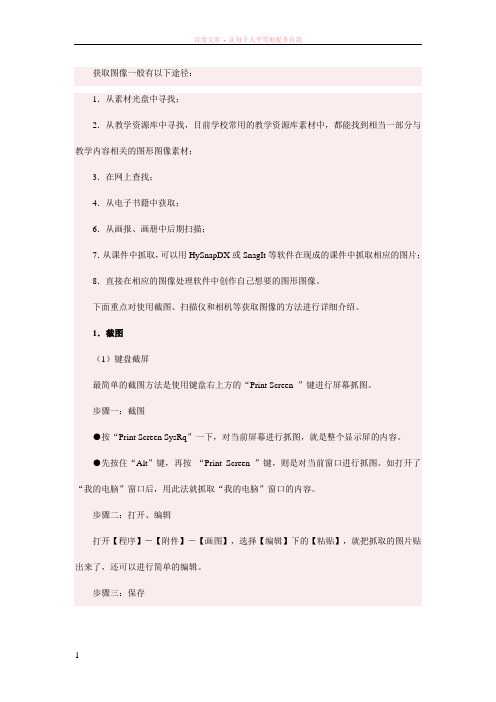
获取图像一般有以下途径:1.从素材光盘中寻找;2.从教学资源库中寻找,目前学校常用的教学资源库素材中,都能找到相当一部分与教学内容相关的图形图像素材;3.在网上查找;4.从电子书籍中获取;6.从画报、画册中后期扫描;7.从课件中抓取,可以用HySnapDX或SnagIt等软件在现成的课件中抓取相应的图片;8.直接在相应的图像处理软件中创作自己想要的图形图像。
下面重点对使用截图、扫描仪和相机等获取图像的方法进行详细介绍。
1.截图(1)键盘截屏最简单的截图方法是使用键盘右上方的“Print Screen ”键进行屏幕抓图。
步骤一:截图●按“Print Screen SysRq”一下,对当前屏幕进行抓图,就是整个显示屏的内容。
●先按住“Alt”键,再按“Print Screen ”键,则是对当前窗口进行抓图。
如打开了“我的电脑”窗口后,用此法就抓取“我的电脑”窗口的内容。
步骤二:打开、编辑打开【程序】-【附件】-【画图】,选择【编辑】下的【粘贴】,就把抓取的图片贴出来了,还可以进行简单的编辑。
步骤三:保存选择要保存的类型和路径,输入图片名称,点击【保存】按钮即可。
默认保存为bmp 格式。
(2)Windows Media Player10Media Player10是常用的视频播放器,也可以视频截图。
我们在播放电影的过程中,遇到想截取的图片,只需按下【“Ctrl+I”组合键】,就会弹出保存图片的窗口。
但是一定注意视频格式,对于ASF、WMV格式是无法截图的。
(3)豪杰超级解霸系列豪杰超级解霸也有视频截图功能,【版本V8、V9、3000,都可以】。
步骤一:首先打开豪杰超级解霸;步骤二:点击【文件】按钮,打开要播放的影片;步骤三:影片开始,使用【播放/暂停】按钮,暂停要截的图片,就像照相机按快门一样;步骤四:使用【单张抓图】按钮,或【连续抓图】按钮,截取图片,然后点击【保存】按钮。
保存图片就OK了。
豪杰截图的优点在于可以连续抓图,对制作GIF 动态图片有帮助,但截取图片不可随意调节大小,只能截取影片原大小。
八年级上册第二章第一节图片的获取与编辑

第一节图片的获取与编辑主备人:学习目标:1、学会计算机中浏览数学化图片;2、掌握图片素材获取的一般方法;3、了解图片编辑的基本方法;4、培养学生尊重他人的劳动成果的意识,能够正确地使用网络中的图片信息。
教学重点:学生浏览、获取、编辑数学化图片及其格式的转换教学难点:有创造性地编辑、创作图片教学方法:讲授法、演示法、任务驱动法、项目训练法教学准备:数码相机、扫描仪、一些漂亮的图片教学过程:(一)导入教师利用ACDSee软件中的浏览图片功能打开准备好的图片集锦,激发学生学习的兴趣,并初识图片在计算机中的操作。
引导学生从校园网上下载并安装图片工具软件——ACDSee。
(二)新授1、浏览图片小组协作探索、体验怎样利用ACDSee来看图。
小组交流演示。
2、获取图片教师讲授并演示图片获取的三种主要途径:(1)从计算机上截取图师引导生做:打开“我的电脑”窗口,调整好大小,①按下Print Screen,打开“画图”或WORD,进行“粘贴”操作,观察发生了什么?②按下Alt+Print Screen,进行“粘贴”操作,观察发生了什么?③比较前两种操作的区别。
生交流这些操作的作用、特点。
生练习:把“我的文档”窗口图片截取,并保存在自己的文件夹中。
(2)将生活中的图片或实景捕获到计算机中。
1)师演示,生观察如何扫描图片。
(2)直接用数码相机给同学们照相,取得同学们相片并保存。
生分组操作,师指导。
(3)获取网上图片。
生从网上下载自己喜欢的图片,并保存至自己文件夹中。
3、图像编辑和格式转换生参考第53页,编辑自己的照片。
师指导完成编辑。
4、相关知识补充(1)师讲解,引导学生了解图形、图像的区别:(2)生讨论:图片获取图片的途径有哪些?收集、捕获、创作。
(3)图片处理师推荐一些常用图片处理的软件。
生就“我们应该如何使用网上下载的图片”展开讨论。
生交流讨论结果。
师引导:同学们,网上的图片资源很多,有很多图片都非常漂亮,我们可以根据我们需要对他们进行剪裁、组合、缩放或者进行一些特殊处理、格式转换等操作,最好参考它们有自己的灵感进行全新的创作。
现代教育技术:图像素材的获取与处理

图像素材的获取与处理教学目标:熟悉图形图像的制作过程和常用软件教学建议与反思:本次课以教师示范,学生练习为主,重在讲解图片的处理技巧。
以Adobe Photoshop专业处理图片软件为例,介绍图片水印的去除、图片中元素的抠图、图片背景透明化处理,使用一至两种工具,方便学生们选择。
教学过程:一、直接导入上堂课中,我们提到“媒体”、“多媒体”的概念,它们是传递信息的载体,包括文本、图片、声音、视频等,是构成多媒体课件必不可少的要素。
今天我们学习多媒体中图片的获取加工方式。
这节课,我们主要学习图像素材的获取方式,以及学习如何使用Photoshop工具处理图片。
二、图形图像的采集与处理1图形图像的类型矢量图和位图是图片的两种类型,它们的区别在于矢量图由数学方式描述的线条和色块组成,具有存储量小,缩放后边缘平滑、不失真的优点,如Flash。
而位图是由像素组成的,将此类图像放大到一定程度就会发现其是由很多小方形组成的,这些小方形就是像素。
2 图形图像的采集(1)从因特网上获取图像网上有无穷无尽的图像资源,可以供我们借鉴或使用,从网上下载图像的操作十分简单。
当我们在网上浏览找到所需的图像时,可以在图像上右击,这时会跳出快捷菜单,在快捷菜单中,选“图片另存为……”,然后在跳出的对话框中,确定文件名和存储位置(其文件扩展名一般是.jpg),即可将图像保存下来。
(2)用扫描仪获取图像图像素材的采集大多通过扫描完成。
扫描仪是静止图像输入的主要设备,它可用于扫描照片、图表,一般的照片可以选择300dpi 扫描精度,对于印刷的图片选择去网纹方式扫描,高精度方式扫描时应先通过预览准确定位扫描区,以免扫描图像数据量太大,耗费处理时间。
(3)用数码相机获取图像用数码相机获取图像是一种非常方便、灵活的方式,用户可以随时随地拍摄需要的画面,然后将其输入计算机,具体操作可参考设备使用说明。
(4)利用已有光盘中的静止图像素材光盘中的图片可用ACDSee软件迅速查看,并根据需要对图像素材编辑加工后再使用。
图像素材的获取与加工》教学案例
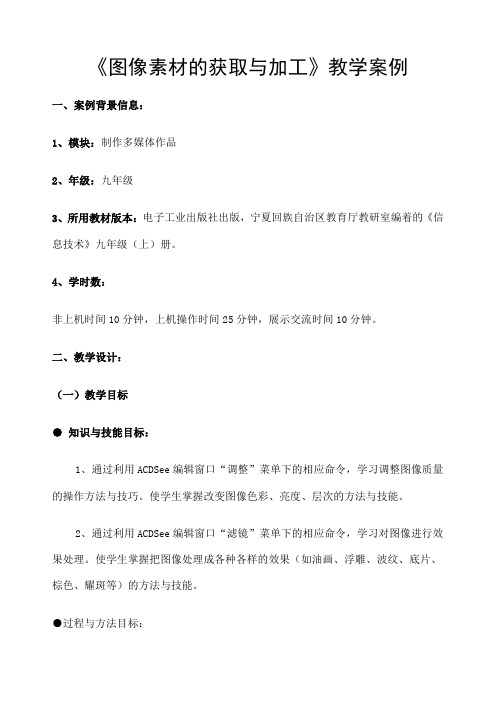
《图像素材的获取与加工》教学案例一、案例背景信息:1、模块:制作多媒体作品2、年级:九年级3、所用教材版本:电子工业出版社出版,宁夏回族自治区教育厅教研室编着的《信息技术》九年级(上)册。
4、学时数:非上机时间10分钟,上机操作时间25分钟,展示交流时间10分钟。
二、教学设计:(一)教学目标●知识与技能目标:1、通过利用ACDSee编辑窗口“调整”菜单下的相应命令,学习调整图像质量的操作方法与技巧。
使学生掌握改变图像色彩、亮度、层次的方法与技能。
2、通过利用ACDSee编辑窗口“滤镜”菜单下的相应命令,学习对图像进行效果处理。
使学生掌握把图像处理成各种各样的效果(如油画、浮雕、波纹、底片、棕色、耀斑等)的方法与技能。
●过程与方法目标:1、在处理图片的过程中,体验图片处理带来的乐趣,培养学生正确的审美意识。
2、在软件探索中不断提高学生的自主学习能力和探究能力。
3、培养学生交流协作的精神和表现自我的意识。
●情感态度与价值观目标:1、不断提高学生的自主学习能力和探究能力。
2、培养学生交流协作的精神和表现自我的意识。
3、培养学生正确的审美意识。
(二)内容分析本节内容选自电子工业出版社出版,宁夏回族自治区教育厅教研室编着的《信息技术》九年级(上)第3单元第三课时(P38-P42)。
本单元的教学内容有四个:(1)图像的基础知识、抓取计算机屏幕上的图像;(2)认识ACDSee窗口、用ACDSee软件转换图像的格式;(3)用ACDSee软件裁剪和缩放图像(4)用ACDSee软件调整图像质量、对图像进行效果处理。
本节是在了解了图像基础知识、认识了ACDSee窗口、掌握了图像格式转换及对图像普通编辑的基础上,进一步学习第四个内容:调整图像质量、对图像进行效果处理。
(三)学生分析1、本节课的内容相对有趣,学生的学习积极性比较高,但学生的随意性较大,往往不按照教学进程中的要求,随意挑选自己感兴趣的图像去做,不注重过程与方法的总结。
- 1、下载文档前请自行甄别文档内容的完整性,平台不提供额外的编辑、内容补充、找答案等附加服务。
- 2、"仅部分预览"的文档,不可在线预览部分如存在完整性等问题,可反馈申请退款(可完整预览的文档不适用该条件!)。
- 3、如文档侵犯您的权益,请联系客服反馈,我们会尽快为您处理(人工客服工作时间:9:00-18:30)。
用数码相机拍摄
购买素材光盘
2020/10/11
用扫描仪扫描 获取图片的途径
……
计算机屏幕截图 从因特网下载 3
从光盘上获取图片
市场上有各种类型和题材的图片素材光盘, 选购时可以先用图片浏览软件查看这些光盘的内 容和图片的质量。用ACDSee软件学习浏览图片 的方法。
2020/10/11
4
从网上下载图片的一般步骤如下:
进入搜索引擎网站 输入相应的关键字
选择合适的搜索结果
找到所需图片
将图片下载到指定的文件夹中
2020/10/11
5
用扫描仪获取图片
如何将纸质图片输入到计算机中呢?用扫 描仪就能解决这个问题:
将要扫描的图片放入扫描仪
启动扫描软件
设置参数
单击“预览”按钮,进行预扫 描
设定扫描范围,单击“扫描”按 钮进行扫描
我只想要这 个图片中的 乌龟和睡觉 的兔子。
2020/10/11
9
从屏幕上截取图片
遇到这样的情况可以采用抓取屏幕画面 的方法,将显示在计算机屏幕上的画面、 图像区域、文字等复制到剪贴板中,再利 用图片处理软件保存下来。一种操作方法 是使用PrintScreen 键
2020/10/11
10
LOGO
LOGO
获取图片
2020/10/11
1
在现实生活中,图片随处可见。从各式各样
的照片到风格各异的图画,从五彩缤纷的网页到 装帧精美的书刊,图片具有形象生动的特点,给 人以美的享受。作为一种视觉媒体,图片是人们 获取知识、传递信息、表达思想的重要媒体之一。
2020/10/11
2
获取图片
பைடு நூலகம்获取图片的途径多种多样
精品文档 欢迎下载
读书破万卷,下笔如有神--杜甫
2020/10/11
保存图片
6
用数码相机获取图片
利用数码相机可以方便地获取图片。通过数 码相机获得的图片,通常存储在数码相机的存储 卡内,再通过数据传输线或读卡器将图片输入到 计算机中,如图所示:
2020/10/11
7
数码相机
2020/10/11
读卡器
存储卡
数据线
8
场景
❖ 在教学中有时我们只需要这个图片的一部分, 遇到这样的情况我们应该怎么办?
